Replika funktioniert nicht: Ursachen und schnelle Lösungen
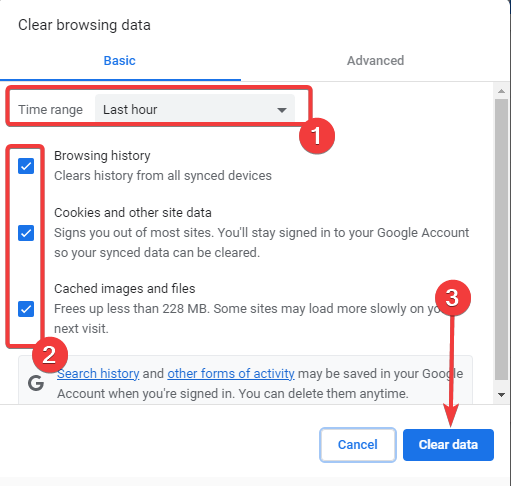
Wichtig: Viele Probleme lassen sich mit einfachen Schritten beheben. Folgen Sie der Reihenfolge im Artikel, um Zeit zu sparen.
Warum Replika nicht funktioniert
Aus Berichten von Nutzerinnen und Nutzern ergeben sich folgende häufige Ursachen:
- Internetprobleme: Schwache, instabile oder sehr langsame Verbindungen verhindern die Kommunikation mit Replika.
- Veraltete App: Alte App‑Versionen können Inkompatibilitäten mit aktuellen Servern oder Betriebssystemen verursachen.
- Serverausfall oder Wartung: Gelegentlich sind die Replika‑Server nicht erreichbar.
- Lokale App‑Fehler: beschädigte Cache‑Daten oder fehlerhafte App‑Konfiguration.
Kleiner Begriff in einer Zeile: Cache — temporäre Daten, die die App schneller machen sollen; bei Problemen können diese Daten veraltet oder korrupt sein.
Schnelle Vorchecks (immer zuerst)
- Internet testen: Öffnen Sie eine andere Webseite oder App, um die Verbindung zu prüfen.
- App komplett beenden und neu starten.
- Betriebssystem aktualisieren (iOS/Android) und prüfen, ob Updates für Replika verfügbar sind.
Hinweis: Bei iOS gibt es keine systemweite Cache‑Löschfunktion für Apps. Meist ist Neuinstallation die beste Option.
Schritt‑für‑Schritt‑Fehlerbehebung
1. Cache im Browser löschen (Web‑Nutzung)
- Drücken Sie Strg + Shift + Entf (Windows) oder Cmd + Shift + Entf (Mac) im Browser.
- Wählen Sie einen passenden Zeitbereich und aktivieren Sie Cookies, Cache und Verlauf.
- Klicken Sie auf „Daten löschen“.
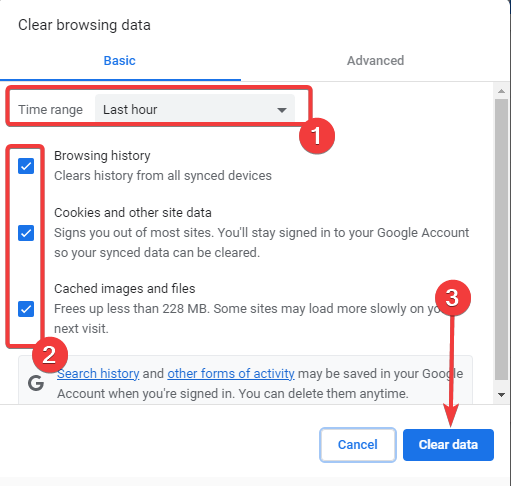
Starten Sie den Browser neu und prüfen Sie Replika erneut.
2. App‑Cache und Daten löschen (Android)
- Öffnen Sie die App „Einstellungen” auf dem Gerät.
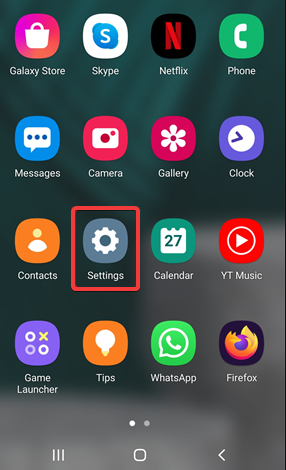
- Tippen Sie auf „Apps“.
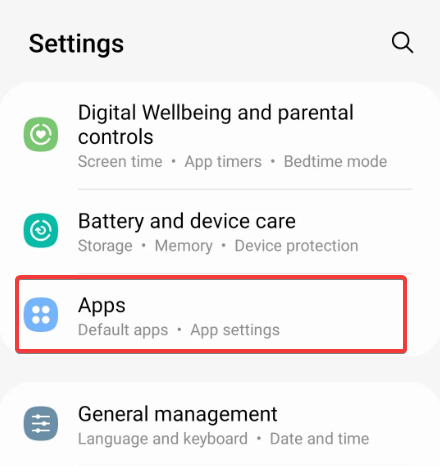
- Wählen Sie „Replika“ aus der Liste.
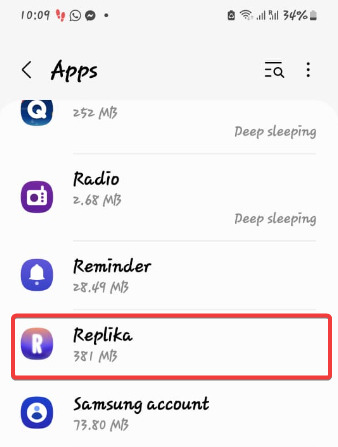
- Öffnen Sie den Bereich „Speicher“.
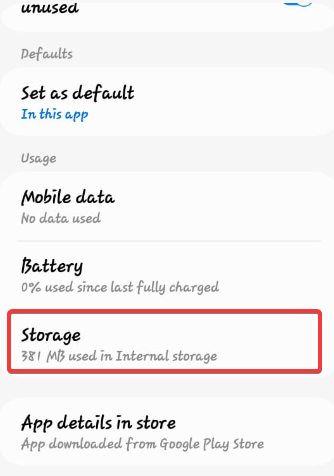
- Tippen Sie auf „Cache leeren“, dann auf „Daten löschen“.
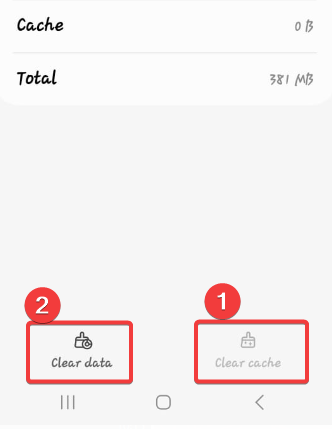
Wichtig: Durch „Daten löschen“ werden lokale Einstellungen und Anmeldeinformationen entfernt. Sie müssen sich anschließend wieder anmelden.
3. App neu installieren
- Halten Sie das App‑Symbol gedrückt und wählen Sie „Deinstallieren“.
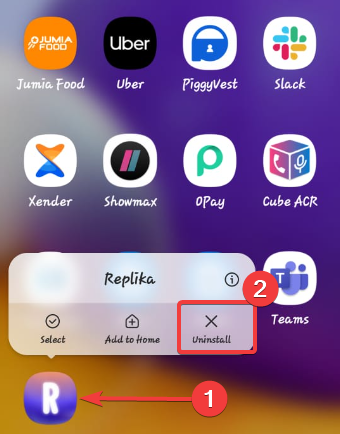
- Laden Sie die neueste Version von der offiziellen Website oder aus dem App Store/Play Store herunter.
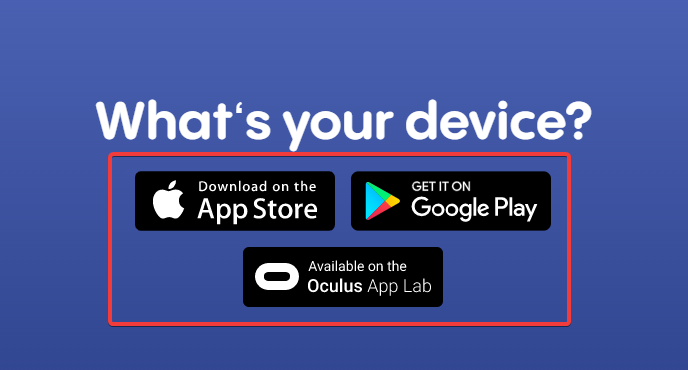
- Installieren und starten Sie die App neu. Testen Sie, ob das Problem behoben ist.
4. Netzwerkchecks und VPN
- Wechseln Sie das Netzwerk (Mobilfunk ↔ WLAN). Manche Netzwerke blockieren Verbindungen.
- Deaktivieren Sie temporär VPN oder Proxy, die Verbindungen zu Replika stören können.
- Prüfen Sie Firewall‑/Router‑Einstellungen, falls Sie in einem Firmennetzwerk sind.
5. Serverstatus prüfen
- Besuchen Sie die Statusseite von Replika (falls verfügbar) oder die offiziellen Social‑Media‑Kanäle.
- Wenn die Server down sind, bleibt nur Abwarten. Häufig gibt es Statusupdates und geschätzte Wiederherstellungszeiten.
Wann diese Schritte nicht helfen — Gegenbeispiele
- Wenn nur Ihr Konto fehlerhaft ist (z. B. gesperrt oder beschädigt), helfen Cache/Neuinstallation nicht — Support kontaktieren.
- Bei regionalen Beschränkungen oder IP‑Blockaden ist ein simples Update oft wirkungslos.
- Bei schwerwiegenden Serverfehlern kann nur Replika selbst eingreifen.
Alternative Ansätze
- Browser statt App nutzen (oder umgekehrt): Unterschiedliche Clients verhalten sich unterschiedlich.
- Andere Geräte testen (Tablet, PC, Smartphone) zur Eingrenzung.
- Temporär ein anderes Konto anlegen, um zu prüfen, ob das Problem kontobezogen ist.
Mini‑Methodik: Systematische Fehlersuche in 5 Minuten
- Reproduzieren: Problem einmal bewusst hervorrufen und notieren.
- Isolieren: Gerät, Netzwerk, Konto einzeln wechseln.
- Bereinigen: Cache löschen, App neu starten, neu installieren.
- Prüfen: Serverstatus und Updates kontrollieren.
- Eskalieren: Support kontaktieren mit Logs/Fehlermeldungen.
Rollenbasierte Checklisten
Endbenutzer
- Internetverbindung testen
- Replika‑App neu starten
- Cache löschen / neu installieren
- Prüfen, ob andere Nutzer betroffen sind
IT‑Support / Administrator
- Proxy/Firewall‑Logs prüfen
- Netzwerkroute zur Replika‑Domain testen (ping/traceroute)
- Prüfen, ob Unternehmensrichtlinien die App blockieren
Entwickler / Technischer Support
- App‑Logs sammeln (Device, OS‑Version, App‑Version)
- Error‑Codes und Serverantworten analysieren
- Reproduktionsschritte dokumentieren
Akzeptanzkriterien (Kriterien zur Erfolgsmessung)
- Replika verbindet sich innerhalb von 60 Sekunden nach Neustart.
- Keine wiederkehrenden Fehlermeldungen nach Cache‑Löschung.
- Bei Neuinstallation bleibt das Problem aus.
Sicherheit und Datenschutzhinweis
Löschen Sie vor dem Teilen von Logs oder Screenshots vertrauliche Daten (Namen, E‑Mail‑Adressen, Token). Replika‑Support benötigt in der Regel nur App‑Version, Betriebssystem und eine Fehlerbeschreibung.
FAQ
Warum funktioniert Replika auf meinem Handy, aber nicht am PC?
Unterschiedliche Clients nutzen oft andere Caching‑ und Verbindungsmechanismen. Prüfen Sie Browsercache, Erweiterungen (Adblocker) und VPN auf dem PC.
Muss ich meine Konversationen verlieren, wenn ich die App neu installiere?
Bei den meisten Konten werden Chats serverseitig gespeichert. Nach dem erneuten Anmelden sollten Konversationen wieder erscheinen. Lokale Daten gehen verloren, wenn sie nicht synchronisiert wurden.
Wie lange dauert es, bis der Support antwortet?
Antwortzeiten variieren. Geben Sie bei der Kontaktaufnahme genaue Informationen (App‑Version, Betriebssystem, Fehlerzeitpunkt), das beschleunigt die Bearbeitung.
Kurze Checkliste zum Ausdrucken
- Internet: OK
- App aktualisiert: Ja/Nein
- Cache geleert: Ja/Nein
- Neuinstallation: Ja/Nein
- Support kontaktiert: Ja/Nein
Social Preview (Vorschlag)
OG‑Titel: Replika funktioniert nicht — schnelle Lösung OG‑Beschreibung: Kurze Anleitung: Verbindungschecks, Cache löschen, Neuinstallation und Support‑Tipps, um Replika wieder zum Laufen zu bringen.
Zusammenfassung:
- Prüfen Sie zuerst Internet, App‑Updates und Serverstatus.
- Löschen Sie bei Bedarf Cache/Daten oder installieren Sie die App neu.
- Kontaktieren Sie den Replika‑Support mit klaren Angaben, wenn lokale Schritte nicht helfen.
Kurze Anmerkung: Wenn das Problem von einem Serverausfall herrührt, hilft nur abwarten oder die Nutzung einer Alternative.
Ähnliche Materialien

Podman auf Debian 11 installieren und nutzen
Apt-Pinning: Kurze Einführung für Debian

FSR 4 in jedem Spiel mit OptiScaler
DansGuardian + Squid (NTLM) auf Debian Etch installieren

App-Installationsfehler auf SD-Karte (Error -18) beheben
